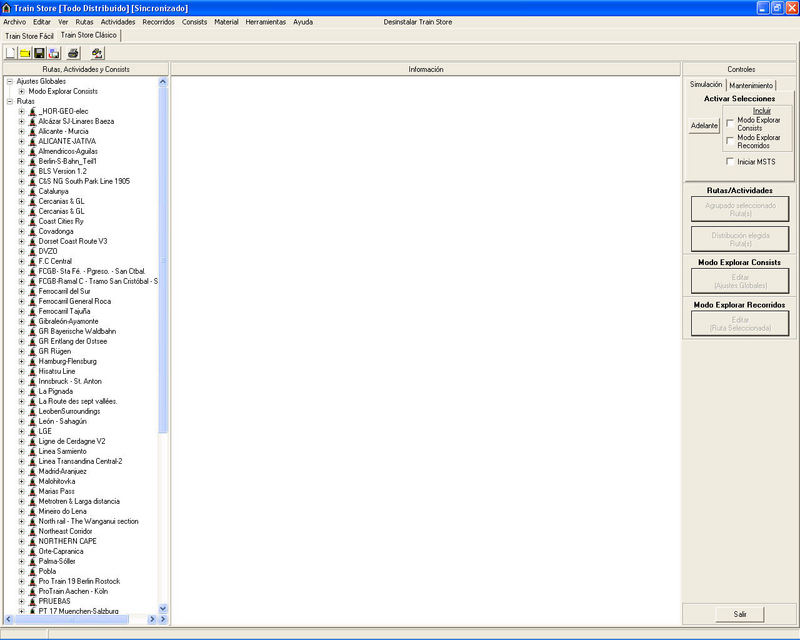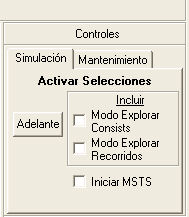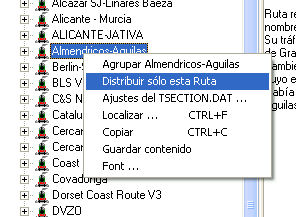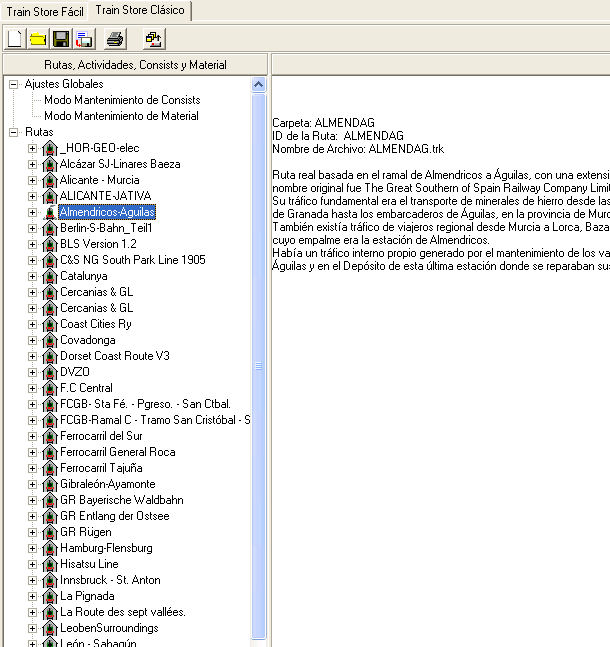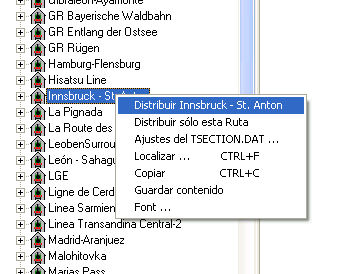MSTS:DistribuciÃģn de rutas con Train Store
De TrenSimpedia
IntroducciÃģn
Train Store es una utilidad con algunos aÃąos a sus espaldas y que podemos conseguir en su versiÃģn 3.2 en espaÃąol en la secciÃģn de descargas de Trensim.
Para los que no conozcan esta aplicaciÃģn, diremos que la principal virtud de Train Store es ocultar al simulador todas las rutas, consists y vehÃculos que no se utilizan en la actividad de la ruta que deseamos correr en el simulador, con lo que ÃĐste carga muy rÃĄpido y no nos da mensajes de error sobre material que pueda faltar en alguna otra ruta o actividad.
Train Store tiene dos formas de funcionar que son:
- Train Store FÃĄcil, que es la forma mÃĄs usual de utilizar este programa
- Train Store ClÃĄsico, que es la parte del programa que vamos a desarrollar aquÃ.
Modo de operar
Abrimos el programa y nos dirigimos con el puntero del ratÃģn a la parte superior izquierda, debajo de la barra del menÚ encontramos las dos pestaÃąas Train Store FÃĄcil y Train Store ClÃĄsico, asà que hacemos clic en esta Última y veremos una pantalla similar a ÃĐsta:
A continuaciÃģn nos centraremos en el panel de la derecha y en la parte superior podemos ver el apartado controles
Aquà vemos que hay dos pestaÃąas denominadas SimulaciÃģn y Mantenimiento, pues pulsamos sobre la Última para que aparezcan las opciones para realizar operaciones de mantenimiento y poder acceder a los editores MSTS.
Ahora nos centraremos en el panel de la izquierda, donde buscaremos la ruta que queremos editar (la protagonista de este tutorial) que es Almendricos-Ãguilas. Una vez localizada hacemos clic con el botÃģn derecho del ratÃģn y en el menÚ contextual seleccionamos âDistribuir solo esta Rutaâ
Una vez hecho esto, observamos como cambia el icono del resto de las rutas excepto la que hemos seleccionado.
A continuaciÃģn, para que todo funcione correctamente al distribuir la ruta y no se cuelgue el editor de rutas, tenemos que distribuir otra ruta que tenga ya vÃas y actividades, para ello escogeremos EUROPE1, o sea, buscaremos âInnsbruck â St AntÃģnâ y haremos clic con el botÃģn derecho del ratÃģn sobre ella. En el menÚ contextual que aparece seleccionamos âDistribuir Innsbruck â St AntÃģnâ.